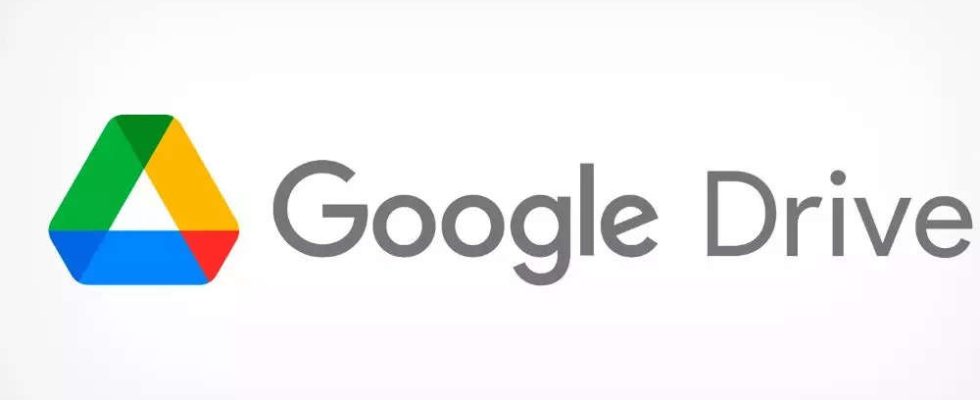Google Kürzlich berichtete a Insekt Das hat einige Kunden verursacht Dateien hinzugefügt zu Google Drive verschwinden. Obwohl ein Fix veröffentlicht wurde, hat dieser nicht bei allen betroffenen Benutzern funktioniert. Das Google Fahren Das Team fand heraus, dass die Datenverlustprobleme der Benutzer auf Folgendes zurückzuführen waren: Synchronisierungsproblem Dies betraf nur einen begrenzten Teil der Benutzer, die die Desktop-Drive-App-Versionen v84.0.0.0 – 84.0.4.0 verwendeten.
Laut Google betraf das Problem nur lokale Dateiänderungen, die noch mit Drive synchronisiert werden mussten. Es wirkte sich nicht auf Dateiänderungen aus, die bereits synchronisiert wurden und in der mobilen Drive-App oder in der Drive-Benutzeroberfläche im Web sichtbar waren. Obwohl es sich bei betroffenen Kunden um ein Synchronisierungsproblem handelt, das den Cloud-basierten Speicherdienst betrifft, ist dies möglich genesen ihre verlorenen Dateien mit der Desktop-App.
So stellen Sie die gelöschten Dateien auf Google Drive wieder her
Um die verlorenen Dateien wiederherzustellen, müssen Benutzer Drive für Desktop 85.0.13.0 oder höher herunterladen, auf Einstellungen klicken, während sie die Umschalttaste gedrückt halten, und dann auf die Option „Aus Backups wiederherstellen“ klicken, die unter einem neuen versteckten Dialog angezeigt wird .
Sie erhalten eine Benachrichtigung mit der Meldung „Wiederherstellung hat begonnen“ und sobald der Vorgang abgeschlossen ist, wird die Meldung „Wiederherstellung ist abgeschlossen“ angezeigt. Alle nicht synchronisierten Dateien werden wiederhergestellt und in einem neuen Ordner auf Ihrem Desktop namens „Google Drive Recovery“ gespeichert.
Wenn Sie die Meldung „Nicht genügend Speicherplatz“ erhalten, müssen Sie Speicherplatz freigeben und es erneut versuchen.
Sollten beim Wiederherstellen Ihrer verlorenen Dateien immer noch Probleme auftreten, empfiehlt Google, Feedback mit dem Hashtag #DFD84 zu übermitteln und sicherzustellen, dass die Option „Diagnoseprotokolle“ aktiviert ist.
Alternativ können Sie versuchen, Ihre Dateien aus einer Sicherung des Drive-Desktop-Kontos mithilfe des Befehlszeilentools wiederherzustellen, das im Lieferumfang von Drive für Desktop, Version 85.0.13.0 oder höher, enthalten ist. Die Anweisungen für diesen Vorgang finden Sie hier. Das Unternehmen empfiehlt außerdem, zu versuchen, die Dateien aus Windows- oder macOS-Time-Machine-Backups wiederherzustellen.
Bei einigen Google Drive-Nutzern traten Probleme beim Abrufen ihrer verlorenen Dateien auf. Obwohl Google eine Lösung vorschlug, funktionierte diese nicht bei allen betroffenen Kunden, sodass einige keine Möglichkeit hatten, ihre Dateien wiederherzustellen. Sogar diejenigen, die das empfohlene Verfahren befolgten, erhielten eine Warnung, dass einige Dateien nicht abgerufen werden konnten. Infolgedessen sind die Benutzer frustriert und konnten keinen echten Menschen bei Google Drive kontaktieren, um Unterstützung zu erhalten. Stattdessen wurden sie an Unterstützungsforen verwiesen, in denen Freiwillige nur begrenzte Hilfe leisteten. Einige Benutzer haben andere davor gewarnt, auf ihren Cloud-Speicher zuzugreifen, bis das Problem behoben ist.
Google Drive-Benutzer verloren aktuelle Dateien und Änderungen in der Ordnerstruktur, da der Cloud-Dienst auf einen Speicher-Snapshot von vor einigen Monaten zurückgesetzt wurde. Mehrere Benutzer haben fehlende Dateien gemeldet und auf der Support-Website beschweren sich Hunderte von Google Drive-Benutzern über das Problem.
Laut Google betraf das Problem nur lokale Dateiänderungen, die noch mit Drive synchronisiert werden mussten. Es wirkte sich nicht auf Dateiänderungen aus, die bereits synchronisiert wurden und in der mobilen Drive-App oder in der Drive-Benutzeroberfläche im Web sichtbar waren. Obwohl es sich bei betroffenen Kunden um ein Synchronisierungsproblem handelt, das den Cloud-basierten Speicherdienst betrifft, ist dies möglich genesen ihre verlorenen Dateien mit der Desktop-App.
So stellen Sie die gelöschten Dateien auf Google Drive wieder her
Um die verlorenen Dateien wiederherzustellen, müssen Benutzer Drive für Desktop 85.0.13.0 oder höher herunterladen, auf Einstellungen klicken, während sie die Umschalttaste gedrückt halten, und dann auf die Option „Aus Backups wiederherstellen“ klicken, die unter einem neuen versteckten Dialog angezeigt wird .
Sie erhalten eine Benachrichtigung mit der Meldung „Wiederherstellung hat begonnen“ und sobald der Vorgang abgeschlossen ist, wird die Meldung „Wiederherstellung ist abgeschlossen“ angezeigt. Alle nicht synchronisierten Dateien werden wiederhergestellt und in einem neuen Ordner auf Ihrem Desktop namens „Google Drive Recovery“ gespeichert.
Wenn Sie die Meldung „Nicht genügend Speicherplatz“ erhalten, müssen Sie Speicherplatz freigeben und es erneut versuchen.
Sollten beim Wiederherstellen Ihrer verlorenen Dateien immer noch Probleme auftreten, empfiehlt Google, Feedback mit dem Hashtag #DFD84 zu übermitteln und sicherzustellen, dass die Option „Diagnoseprotokolle“ aktiviert ist.
Alternativ können Sie versuchen, Ihre Dateien aus einer Sicherung des Drive-Desktop-Kontos mithilfe des Befehlszeilentools wiederherzustellen, das im Lieferumfang von Drive für Desktop, Version 85.0.13.0 oder höher, enthalten ist. Die Anweisungen für diesen Vorgang finden Sie hier. Das Unternehmen empfiehlt außerdem, zu versuchen, die Dateien aus Windows- oder macOS-Time-Machine-Backups wiederherzustellen.
Bei einigen Google Drive-Nutzern traten Probleme beim Abrufen ihrer verlorenen Dateien auf. Obwohl Google eine Lösung vorschlug, funktionierte diese nicht bei allen betroffenen Kunden, sodass einige keine Möglichkeit hatten, ihre Dateien wiederherzustellen. Sogar diejenigen, die das empfohlene Verfahren befolgten, erhielten eine Warnung, dass einige Dateien nicht abgerufen werden konnten. Infolgedessen sind die Benutzer frustriert und konnten keinen echten Menschen bei Google Drive kontaktieren, um Unterstützung zu erhalten. Stattdessen wurden sie an Unterstützungsforen verwiesen, in denen Freiwillige nur begrenzte Hilfe leisteten. Einige Benutzer haben andere davor gewarnt, auf ihren Cloud-Speicher zuzugreifen, bis das Problem behoben ist.
Google Drive-Benutzer verloren aktuelle Dateien und Änderungen in der Ordnerstruktur, da der Cloud-Dienst auf einen Speicher-Snapshot von vor einigen Monaten zurückgesetzt wurde. Mehrere Benutzer haben fehlende Dateien gemeldet und auf der Support-Website beschweren sich Hunderte von Google Drive-Benutzern über das Problem.